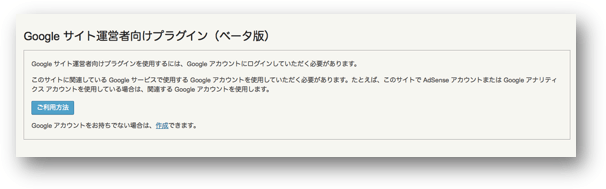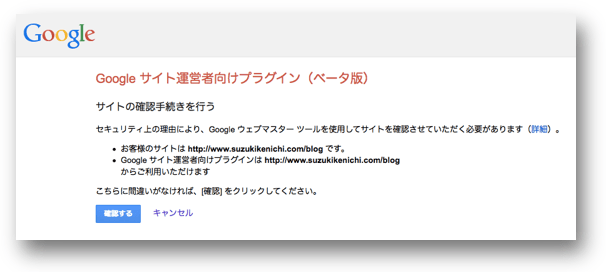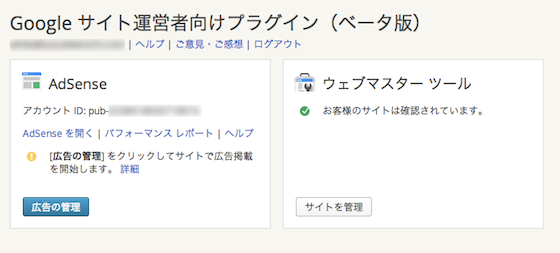[対象: 中級]
Googleは、WordPressの管理画面からAdSenseを設定したりウェブマスターツールにアクセスできたりするツールを公開しました。
名称は「Google Publisher Plugin」、日本語名は「Google サイト運営者向けプラグイン」です。
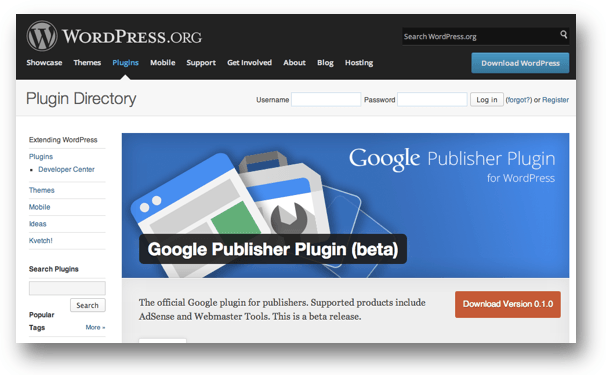
現在はベータ版としての提供になります。
AdSenseとウェブマスターツールをWordPressから設定
Google Publisher Pluginでは、以下の2つの操作がWordPressから実行可能です。
- Google AdSense: HTMLを編集せずにAdSense広告を設置できる
- Googleウェブマスターツール: 1クリックでサイト確認を完了させる
インストール方法
Google Publisher Pluginのインストール手順は通常のWordPressプラグインと同じです。
- WordPressのプラグインディレクトリからダウンロードして、Pluginディレクトリにアップロードする
- WordPressの管理画面にあるプラグインから検索し直接インストールする
インストール後、有効化します。
設定方法
有効化すると「設定」メニューに「Google Publisher Plugin」が加わります。
利用を開始するにはGoogleアカウントでのログインが必要です。
「ご利用方法」ボタンをクリックすると、すでにGoogleアカウントにログインしている場合はそのアカウントでサイトを確認していいか尋ねてきます。
Googleアカウントにログインしていない場合はログイン画面が表示されます。
そのGoogleアカウントでのサイト確認が完了すると、以下の表示に替わります。
AdSenseの設置
アドセンス広告を以下の手順で簡単に設置できます。
- 「広告の管理」ボタンをクリックすると、サイトのプレビューが表示される
- プレビュー画面で広告を貼りたいページ(トップページや記事ページなど)を選ぶ
- プレビューで広告を起きたい場所を選択する
すでにAdSenseを設置している場合は、それを検出し何もできません(なので、キャプチャを撮れてません)。
ウェブマスターツールの確認
「サイトを管理」ボタンをクリックすると、ウェブマスターツールのダッシュボードにアクセスできます。
サイト(そのWordPressサイト)の確認が完了しています。
つまりHTMLファイルのアップロードやmeta タグの挿入など、通常必要なサイト確認のためのプロセスが不要になります。
ただし実際には、自動的に、確認用meta タグを埋め込んでいます。
確認が済んだあとにできることは、Google Publisher Pluginの管理ページからウェブマスターツールのダッシュボードにアクセスすることだけです。
レポートを参照したり設定を変更したりすることはできません。
結論: 設定済みサイトでは不要
ここまで説明してなんですが、すでにウェブマスターツールのサイト確認が完了しており、またAdSenseを設置しているサイトでは、このプラグインを使う必要はなさそうです。
初期の設定手順が楽になることがメリットです。
新規にWordPressでサイトを立ち上げたときには便利でしょう。
WordPressから移動せずにウェブマスターツールやAdSenseを管理できたら使い手があるんですけどね。
サイト管理に使う他のGoogleプロダクト、たとえばGoogleアナリティクスやGoogle タグマネージャとも連携できたら利用価値がもっと上がるかもしれません。
まだベータ版なので今後の改良に期待したいプラグインです。
入手はこちらからどうぞ。